
Perangkat lunak ini akan menjaga driver Anda tetap aktif dan berjalan, sehingga menjaga Anda tetap aman dari kesalahan umum komputer dan kegagalan perangkat keras. Periksa semua driver Anda sekarang dalam 3 langkah mudah:
- Unduh DriverFix (file unduhan terverifikasi).
- Klik Mulai Pindai untuk menemukan semua driver yang bermasalah.
- Klik Perbarui Driver untuk mendapatkan versi baru dan menghindari kegagalan fungsi sistem.
- DriverFix telah diunduh oleh 0 pembaca bulan ini.
Banyak orang yang menggunakan Zoom Room telah melaporkan bahwa tiba-tiba, perangkat lunak menampilkan pesan kesalahan yang mengatakan Zoom Room tidak dikonfigurasi untuk akun ini.
Pesan kesalahan ini bisa sangat mengganggu, dan juga dapat menghentikan Anda mengakses daftar lengkap fitur yang ditawarkan layanan ini. Anda tidak akan dapat melakukan panggilan atau berpartisipasi dalam rapat apa pun.
Untuk alasan ini, dalam artikel ini, kami akan mengeksplorasi beberapa metode pemecahan masalah terbaik untuk mengatasi masalah ini.
Apa yang harus dilakukan jika Zoom Room tidak dikonfigurasi untuk akun ini?
1. Periksa Windows Defender Firewall/firewall antivirus
- Klik Cortana tombol pencarian -> ketik Pembela Windows -> pilih opsi pertama.
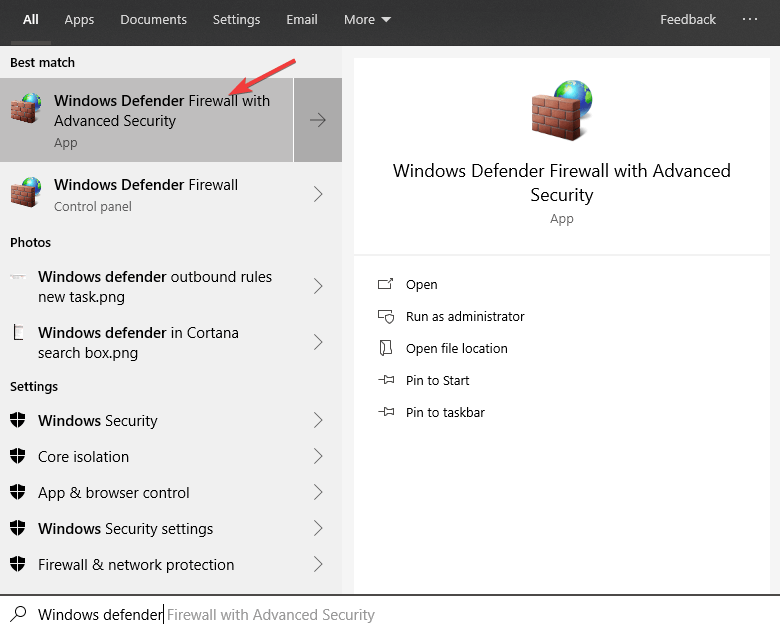
- Klik Izinkan aplikasi atau fitur melalui Windows Defender Firewall.
- Cari Ruang Zoom aplikasi di dalam daftar -> aktifkan keduanya masuk dan keluar koneksi.
- Klik Menyimpan -> tutup jendela.
Mencari antivirus multi-platform? Inilah mengapa Bitdefender adalah yang terbaik untuk pekerjaan ini!
Untuk memeriksa firewall di perangkat lunak antivirus pihak ketiga Anda harus mengizinkan semua koneksi. Pengaturan ini akan bervariasi tergantung pada perangkat lunak yang Anda gunakan, tetapi berikut adalah langkah-langkah untuk BitDefender:
- Klik dua kali BitDefender ikon ditemukan di bilah tugas Anda.
- Memilih Perlindungan -> klik pada Pengaturan di bawah Firewall tab.
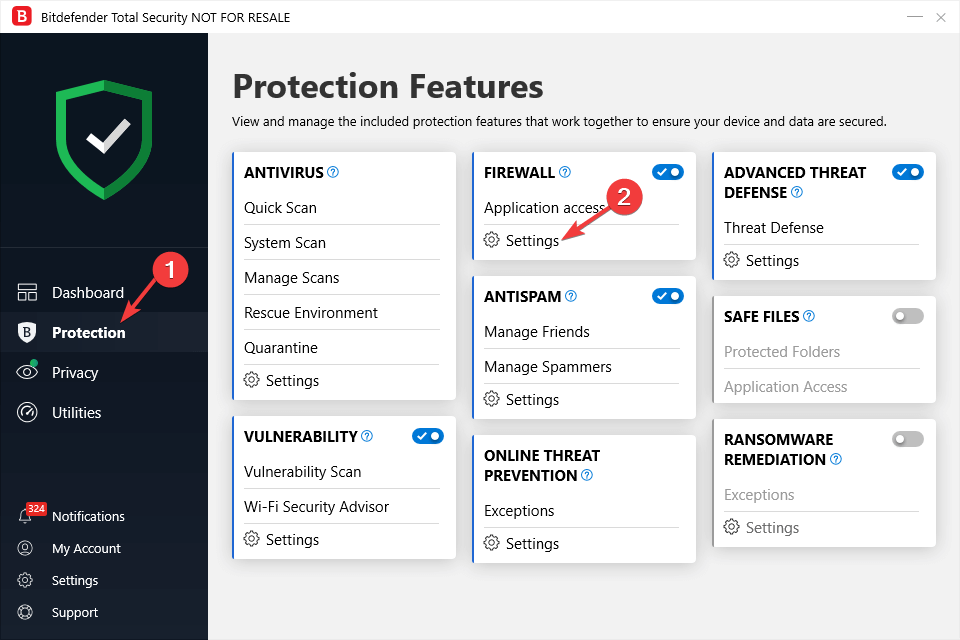
- Temukan Ruang Zoom dalam daftar dan mengizinkan koneksi masuk dan keluar.
- Tutup aplikasi BitDefender dan coba lihat apakah masalah masih berlanjut.
2. Edit izin untuk akun tertentu dari dasbor Zoom Room
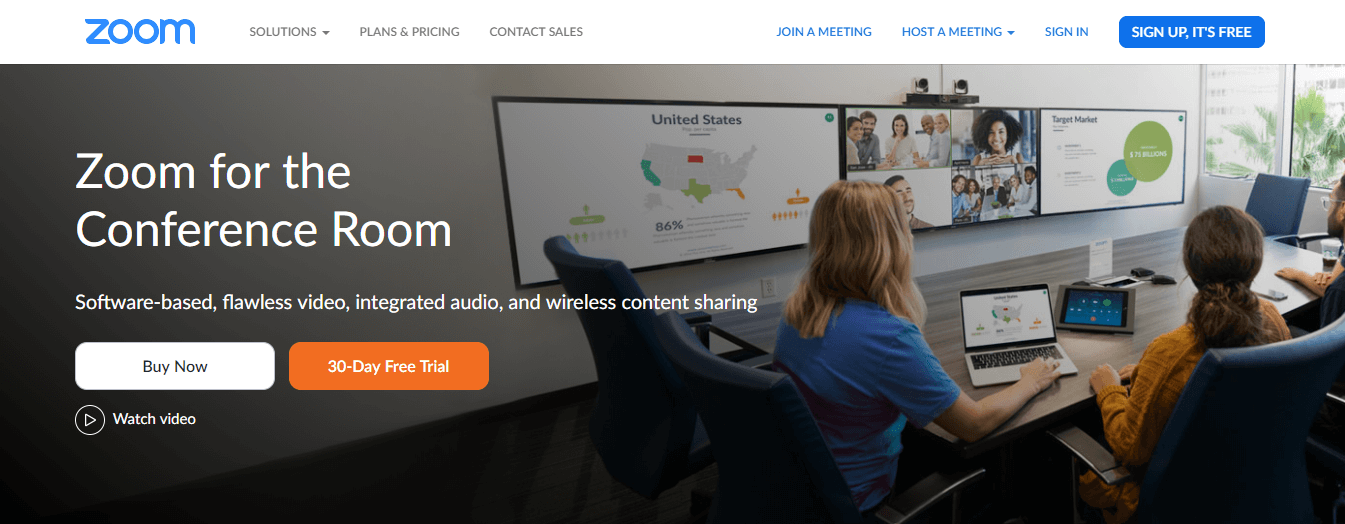
- Masuk ke zoom.us dan pergi ke Manajemen Pengguna -> Manajemen Peran.
- Pilih akun yang bermasalah dengan Anda -> pilih Sunting.
- Pastikan izin akun ini memungkinkan Anda mengakses fitur Zoom Room yang Anda butuhkan.
- Periksa untuk melihat apakah Nama ruangan identik dengan yang Anda coba gunakan. (jika tidak, ubah).
- Klik Menyimpan.
- Coba masuk ke perangkat lunak Zoom Room Anda lagi dan periksa untuk melihat apakah masalah tetap ada.
Pada artikel ini, kami menjelajahi beberapa metode pemecahan masalah terbaik untuk menyelesaikan masalah yang disebabkan oleh akun Zoom Room Anda tidak diizinkan mengakses.
Kami harap panduan ini membantu Anda memecahkan masalah Anda. Jangan ragu untuk memberi tahu kami jika panduan ini membantu Anda dengan cara apa pun dengan menggunakan bagian komentar di bawah.
BACA JUGA:
- Unduh Affinity Photo dan Affinity Designer dari Microsoft Store
- Skype untuk Windows 10 menghadirkan dukungan SMS dan antarmuka panggilan video grup baru
- Windows 10 Dynamic Lock secara otomatis mengunci PC Anda ketika Anda meninggalkan ruangan


